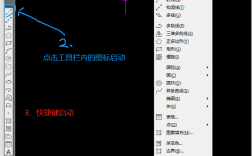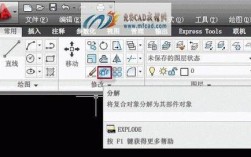在CAD软件中,"拼图"并非单一命令,而是通过多个命令组合实现将多个图形文件合并或组合为一个整体的操作,这一功能常用于处理大型图纸拆分、多文件整合或复杂场景组装等需求,核心命令包括外部参照(XREF)、块(BLOCK)、合并(JOIN)及导入(IMPORT)等,以下从操作逻辑、命令详解及实际应用场景展开说明。
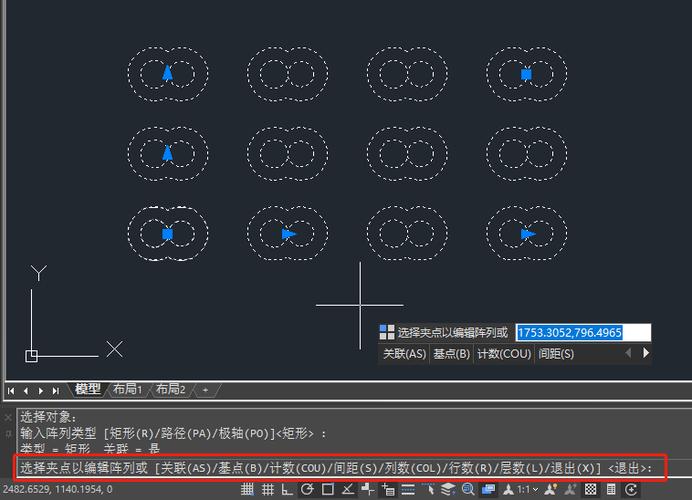
核心操作逻辑与适用场景
CAD拼图的本质是将外部图形数据融入当前文件,同时保持数据的可编辑性或独立性,根据需求不同,可分为三类模式:
- 静态整合:将其他文件永久合并到当前图纸,适合最终成图(如用INSERT命令插入块)。
- 动态关联:通过外部参照链接源文件,源文件修改后自动更新,适合协作设计(如用XREF命令)。
- 局部融合:将部分图形(如线、面)直接拼接,适合修改细节(如用JOIN、BOUNDARY命令)。
关键命令详解与操作步骤
外部参照(XREF)——动态拼图的核心
功能:将其他CAD文件(.DWG/.DXF等)作为参照插入当前图纸,源文件与当前文件保持关联,修改源文件时参照内容自动更新。
适用场景:大型项目协作(如建筑总图与各楼层平面图拼合)、图纸版本管理(避免重复修改)。
操作步骤:
- 命令行输入
XREF(或菜单栏“插入”→“外部参照”),打开“外部参照”面板。 - 点击“附着”选择文件,设置插入点、比例、旋转角度等参数(与INSERT命令类似)。
- 双击参照图形可打开源文件进行编辑,或右键选择“绑定”将参照转为内部块(解除关联)。
优势:文件体积小,数据同步更新;注意:源文件路径不可移动,否则参照失效。
插入块(INSERT)——静态拼图的常用方式
功能:将其他文件或内部块作为独立对象插入当前图纸,插入后与源文件无关联,可单独编辑。
适用场景:重复使用图形(如家具、门窗符号)、小规模图纸整合。
操作步骤:

- 命令行输入
INSERT(或菜单栏“插入”→“块”),选择“浏览”找到目标文件。 - 设置插入点(可在屏幕上指定或输入坐标)、缩放比例、旋转角度。
- 插入后可通过“分解(X)”命令将块拆分为单独对象,进一步修改。
优势:操作简单,适合静态整合;注意:频繁插入块可能导致文件体积膨胀。
合并(JOIN)——碎片化图形的拼接
功能将同类型的多个对象(如直线、多段线、圆弧)合并为一个单一对象,适用于拼接断裂的线段或封闭区域。
适用场景:修复导入的破碎图形、连接相邻的线段(如道路轮廓线)。
操作步骤:
- 命令行输入
JOIN,选择源对象(如一条直线),再选择要合并的目标对象(相邻直线)。 - 对于多段线,需确保首尾相连;对于圆弧,需满足同心同半径条件。
- 合并后可通过“特性(PROPERTIES)”查看对象是否为单一实体。
优势:快速修复图形碎片;限制:仅支持同类型对象,且需满足几何条件。
导入(IMPORT)——跨格式文件的拼图
功能:将非CAD格式文件(如SAT、3DS、WMF等)导入当前图纸,适合整合三维模型或位图。
适用场景:添加三维模型、导入扫描图纸(如PDF/DWF转DWG后拼合)。
操作步骤:
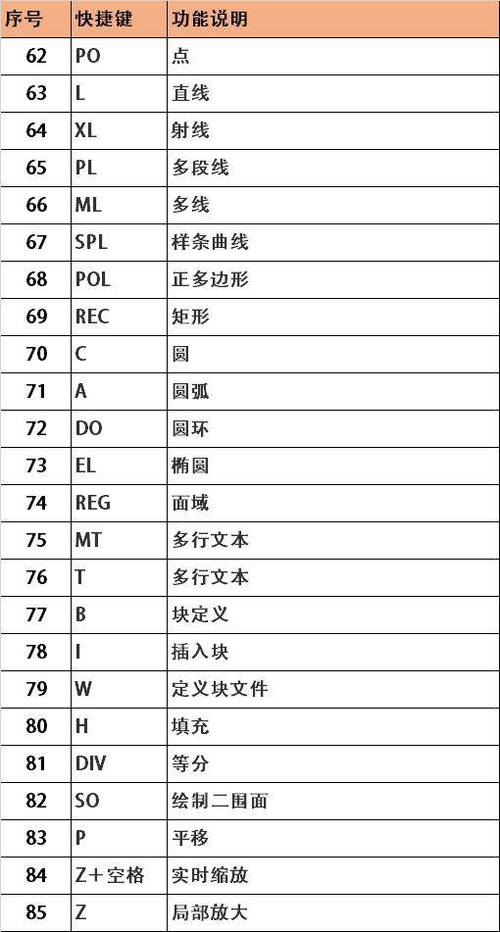
- 命令行输入
IMPORT,选择文件格式(如“ACIS文件(*.sat)”)。 - 设置插入点、比例等参数,导入后可通过“三维操作”工具调整位置。
- 对于PDF/DWF文件,需先用“PDF导入”或“DWF参考底图”功能转为CAD对象。
优势:支持多格式整合;注意:导入后可能需要清理冗余数据(如图层、线型)。
布局拼图——多视口整合打印
功能:通过布局空间的多个视口,将不同图纸的局部内容组合在同一打印页面中,类似“拼贴画”。
适用场景:将平面图、立面图、剖面图合并到一张A3图纸打印。
操作步骤:
- 切换到布局空间,用“视口(VIEWPORT)”命令创建矩形视口。
- 双击视口进入模型空间,调整每个视口的显示范围(如平移、缩放)。
- 通过“特性(PROPERTIES)”修改视口比例(如1:100)、图层可见性等。
- 关闭视口边界图层,避免打印显示。
优势:灵活组合多视图,适合出图;注意:需确保各视口比例一致,避免图形变形。
高级技巧与注意事项
- 图层管理:拼图前统一图层命名规范(如“建筑-墙体”“结构-柱”),避免图层冲突。
- 坐标系统一:若拼合的图形坐标系不同,需用“移动(MOVE)”“对齐(ALIGN)”调整基准点。
- 清理冗余:用“清理(PURGE)”删除未使用的块、图层、线型,减少文件体积。
- 版本兼容:低版本CAD无法打开高版本文件,需通过“另存为”选择兼容格式(如DWG 2004)。
相关问答FAQs
Q1:为什么用XREF插入的外部参照显示异常?
A:可能原因包括源文件路径被移动、参照被冻结或关闭图层、文件损坏,解决方法:①检查源文件路径是否正确,右键参照选择“路径”→“重新定位”;②检查当前图层列表,确保参照所在图层未被冻结;③用“修复(RECOVER)”命令修复源文件。
Q2:如何将多个零散图形快速合并为一个整体?
A:若图形为同类型对象(如直线、多段线),可用“JOIN”命令直接合并;若为不同类型对象(如直线+圆弧),需先用“多段线(PLINE)”命令将各对象转换为多段线,再合并;若为复杂图形,可创建“块(BLOCK)”或“组(GROUP)”,实现整体移动和编辑。